发布时间:2024-05-29 11:17编辑:91下载站阅读:34次我要评论(0)
谷歌浏览器是一款使用频率非常高的浏览器,虽然目前有很多浏览器出现在市面上,但是谷歌浏览器的使用率依旧很高,被小伙伴们喜爱,在操作的过程中,想要将其中的开发者模式功能启用,那么在哪里启用该功能的,如果你不常常使用该浏览器的扩展的话,那么就不会知道开发者模式功能在哪里,其实我们可以进入到管理扩展程序的页面中,就可以在右上角的位置将开发者模式功能点击启用就好了,下方是关于如何使用谷歌浏览器启用开发者模式的具体操作方法,如果你需要的情况下可以看看方法教程,希望对大家有所帮助。
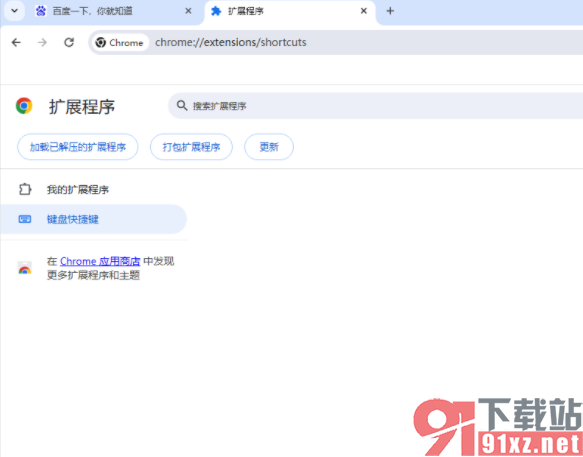
1.首先,我们需要进入到谷歌浏览器中,然后将鼠标移动到页面右上角的位置将三个点点击打开。
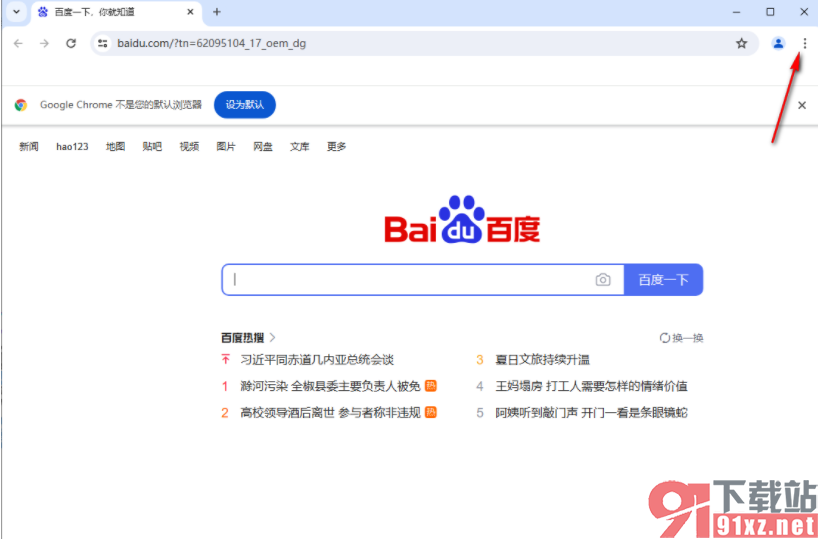
2.这时候,在打开的下拉选项中,我们将其中的【扩展程序】点击打开,即可在旁边的位置出现一个子选项,选择其中的【管理扩展程序】进入。
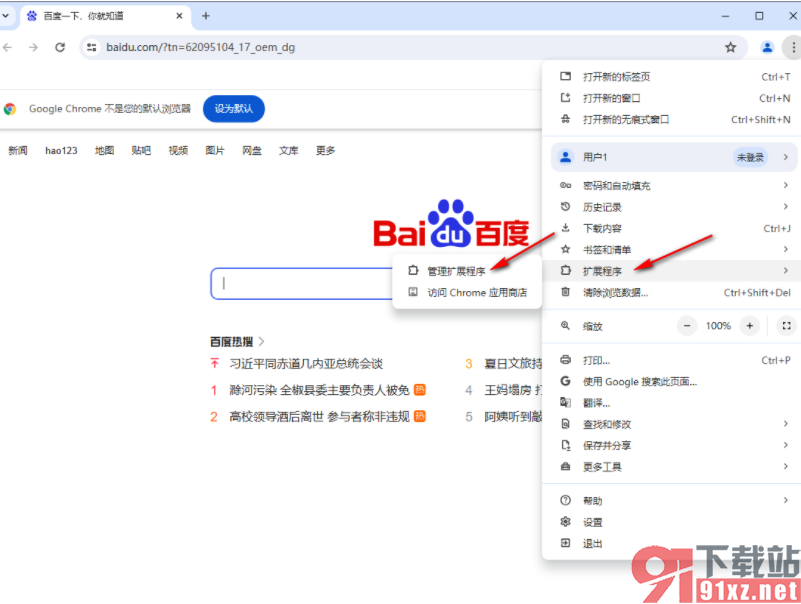
3.在打开的页面中,你可以直接在页面的右上角的位置查看到【开发者模式】选项,我们直接将其开关按钮点击启用即可。
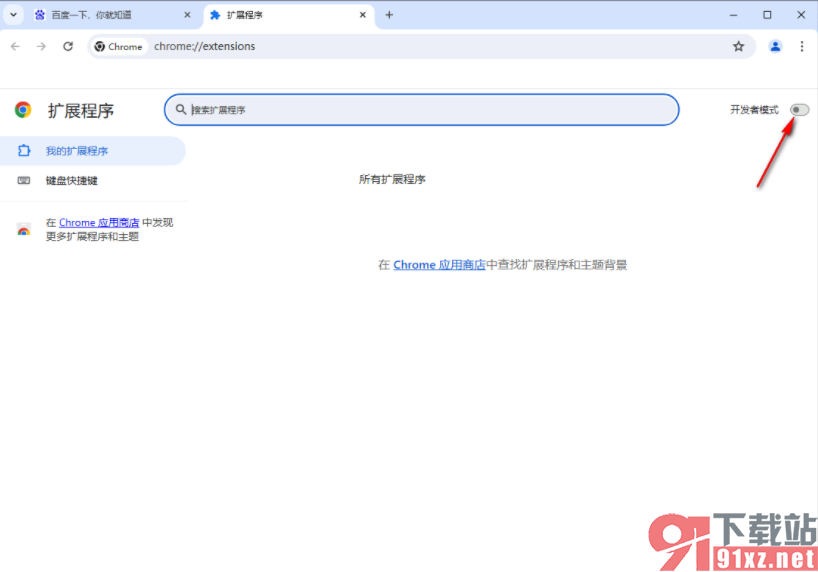
4.启用了开发模式之后,你就可以从本地中将我们需要的扩展程序导入添加进来进行使用了,以及可以更新当前现有的扩展。
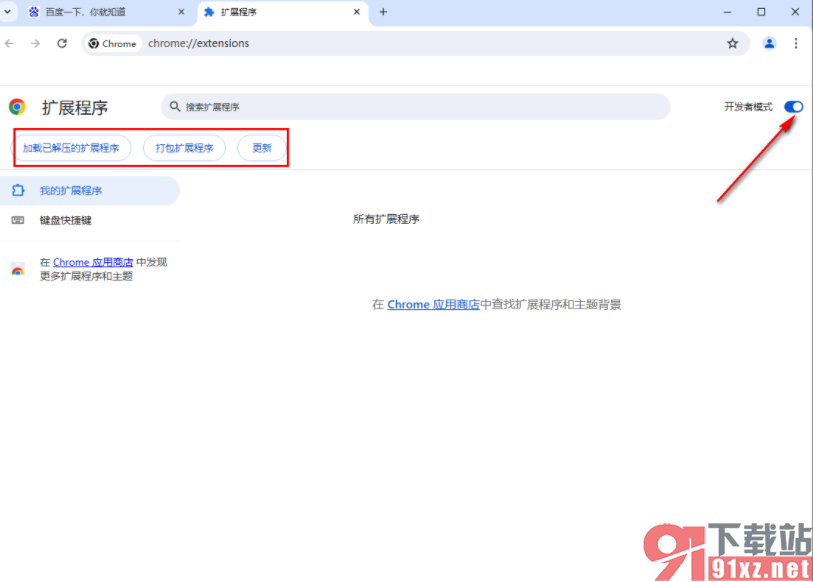
以上就是关于如何使用谷歌浏览器启用开发者模式的具体操作方法,我们可以通过上述的教程将开发者模式启用,启用了开发者模式之后,那么我们就可以将本地中下载的扩展安装包添加进来以及对扩展进行更新操作等,感兴趣的话可以操作试试。